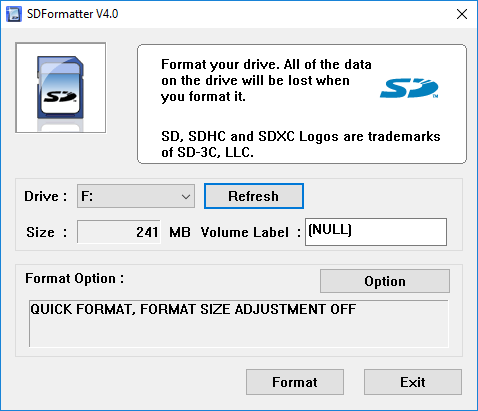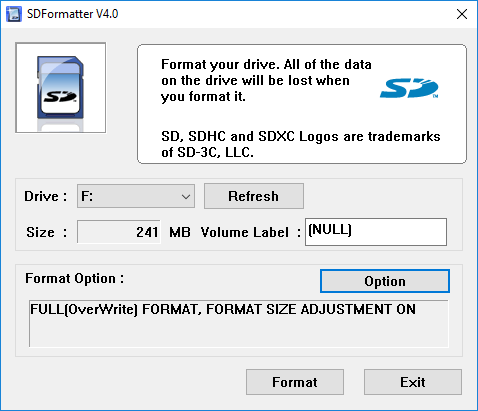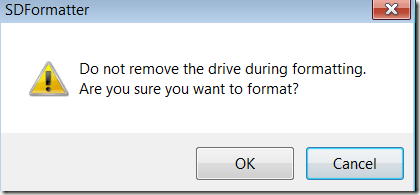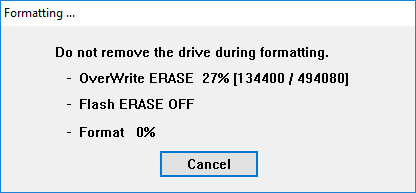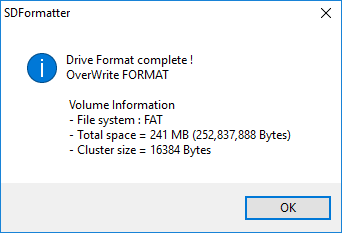Thẻ SD có thể là các tiện ích nhỏ gọn. Họ ngồi trong máy ảnh và điện thoại di động của chúng tôi, chỉ cần đợi chúng tôi chụp ảnh một đời, lúc đó, tất nhiên, họ ngừng đáp ứng. Mặc dù không có gì có thể dự đoán khi nào hoặc ở đâu thẻ SD sẽ chết, nhưng định dạng thích hợp có thể kéo dài tuổi thọ của thẻ và cung cấp dung lượng trống nhất có thể.
Hiệp hội SD strong> cung cấp SD thẻ định dạng cho mục đích này. Có, họ nhận ra Windows có tính năng định dạng được tích hợp sẵn, tuy nhiên, họ cảnh báo rằng bằng cách sử dụng trình định dạng hệ điều hành chung, “hiệu suất tối ưu có thể không được trải nghiệm.” Bản dịch: Thẻ SD chết và ít không gian lưu ảnh.
Chương trình có thể được tải xuống trên cả Mac và Windows. Tất cả các thẻ SD, SDHC và SDXC đều được hỗ trợ và sử dụng đầu đọc thẻ SD USB được khuyến nghị cho quá trình định dạng.
Khi bạn cài đặt và chạy chương trình, nó sẽ khởi chạy chỉ với một màn hình nhỏ.
Đảm bảo bạn lắp thẻ SD vào đầu đọc trước khi khởi động chương trình. Chương trình đủ thông minh để quét tất cả các ổ đĩa và tìm ổ đĩa cho thẻ SD. Nếu không, chỉ cần nhấp vào nút Làm mới. Nếu bạn gặp sự cố khi thẻ hiển thị trong menu thả xuống, bạn có thể phải cài đặt trình điều khiển SDXC cho loại thẻ cụ thể đó.
Tiếp theo, nhấp vào Tùy chọnđể chọn cách bạn muốn định dạng thẻ SD. Một hộp thoại xuất hiện với một trình đơn thả xuống liệt kê ba tùy chọn "loại định dạng". Đầu tiên, Nhanh, chỉ đơn giản là định dạng chuẩn xóa Bản ghi khởi động chính (MBR) trên thẻ SD. Mặc dù không thể truy cập dữ liệu bằng cách sử dụng Explorerhoặc Trình tìm kiếmtrên Windows và Mac, dữ liệu vẫn nằm trên thẻ.
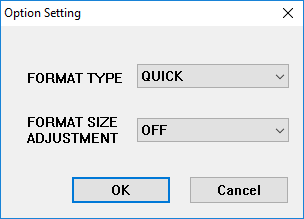
Tùy chọn Đầy đủ (Ghi đè)sẽ khởi tạo thẻ và ghi đè tất cả dữ liệu bằng dữ liệu vô nghĩa. Phương pháp này an toàn hơn là xóa dữ liệu trên thẻ SD vì khó lấy dữ liệu đã ghi trước đó nếu bạn ghi đè lên. Tùy chọn này sẽ mất nhiều thời gian hơn Đầy đủ (Xóa)hoặc Nhanh.
Tùy chọn Đầy (Xóa)sẽ xóa dữ liệu trên thẻ SD. Sử dụng phần mềm và công cụ đặc biệt, có thể truy xuất dữ liệu đã bị xóa bằng phương pháp này. Nếu thẻ không hỗ trợ phương thức này, thẻ sẽ hoàn nguyên về định dạng Nhanh.
Trong trình đơn thả xuống Loại định dạnglà menu thứ hai được gọi là
Đề xuất của tôi là chọn Đầy đủ (Ghi đè)và xoay Điều chỉnh kích thước định dạngạnh>tới BẬT. Trở lại màn hình chính, nó sẽ hiển thị cho bạn các cài đặt bạn đã chọn.
Cuối cùng, nhấp Định dạng.Bạn sẽ được hỏi lần cuối nếu bạn chắc chắn muốn thực hiện việc này. Nếu bạn chắc chắn, hãy nhấp vào OK.
Hộp thoại mới sau đó hiển thị trạng thái của quá trình định dạng. Đối với các tùy chọn được chọn ở trên, nó sẽ ghi đè toàn bộ thẻ bằng dữ liệu ngẫu nhiên và sau đó định dạng thẻ. Nếu bạn đang sử dụng một đĩa lớn hơn, quá trình này có thể mất một lúc. Không tắt máy tính của bạn hoặc tháo đĩa cho đến khi toàn bộ quá trình hoàn tất.
Khi hoàn tất, một hộp thoại sẽ xuất hiện cho bạn biết kết quả của quá trình định dạng.
Nhìn chung, chương trình hoạt động tốt và nó sẽ đảm bảo rằng thẻ của bạn kéo dài lâu hơn và dữ liệu của bạn bị xóa vĩnh viễn, nếu bạn đang có kế hoạch đưa nó cho người khác. Nếu bạn có bất kỳ câu hỏi nào, vui lòng để lại nhận xét. Hãy tận hưởng!